PPT操作练习 上机实验报告
- 格式:doc
- 大小:36.00 KB
- 文档页数:4
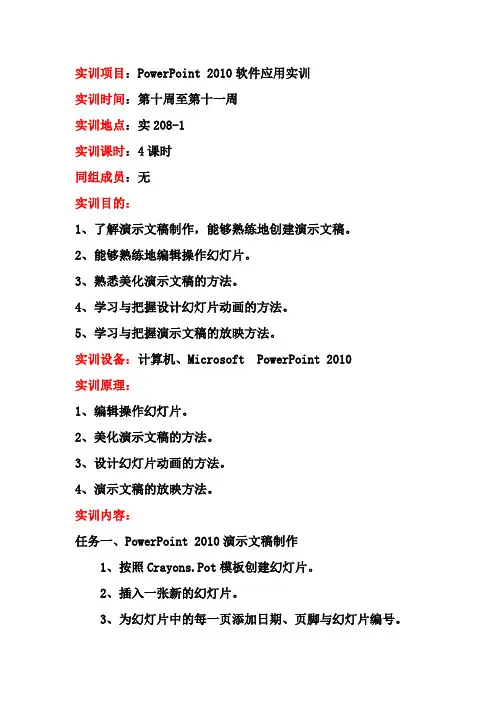
实训项目:PowerPoint 2010软件应用实训实训时间:第十周至第十一周实训地点:实208-1实训课时:4课时同组成员:无实训目的:1、了解演示文稿制作,能够熟练地创建演示文稿。
2、能够熟练地编辑操作幻灯片。
3、熟悉美化演示文稿的方法。
4、学习与把握设计幻灯片动画的方法。
5、学习与把握演示文稿的放映方法。
实训设备:计算机、Microsoft PowerPoint 2010实训原理:1、编辑操作幻灯片。
2、美化演示文稿的方法。
3、设计幻灯片动画的方法。
4、演示文稿的放映方法。
实训内容:任务一、PowerPoint 2010演示文稿制作1、按照Crayons.Pot模板创建幻灯片。
2、插入一张新的幻灯片。
3、为幻灯片中的每一页添加日期、页脚与幻灯片编号。
4、设置背景。
5、添加动画效果。
6、添加幻灯片的切换效果。
7、依据个人爱好美化与修饰演示文稿。
任务二、PowerPoint 2010演示文稿中模板的母版的应用1、新建一个PPT文件,显示出一个空白PPT文档。
2、单击幻灯片母版按钮。
3、将要插入的图片插入到文档的第1页。
4、单击文件另存为选项,保存类型选择 PowerPoint 模板(*.ppt)。
任务三、滑轮彩印广告宣传制作1、为演示文稿插入剪贴画。
2、为演示文稿插入来自文件的图片。
3、为演示文稿绘制自选图形。
4、为演示文稿插入艺术字。
实训小结:通过本次实验掌握了什么?。
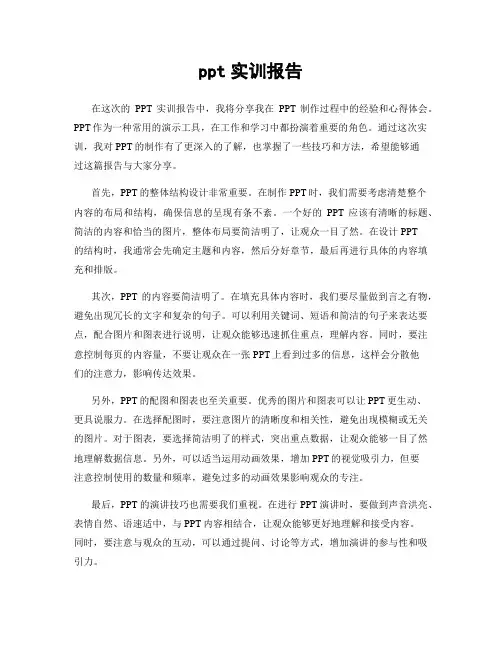
ppt实训报告在这次的PPT实训报告中,我将分享我在PPT制作过程中的经验和心得体会。
PPT作为一种常用的演示工具,在工作和学习中都扮演着重要的角色。
通过这次实训,我对PPT的制作有了更深入的了解,也掌握了一些技巧和方法,希望能够通过这篇报告与大家分享。
首先,PPT的整体结构设计非常重要。
在制作PPT时,我们需要考虑清楚整个内容的布局和结构,确保信息的呈现有条不紊。
一个好的PPT应该有清晰的标题、简洁的内容和恰当的图片,整体布局要简洁明了,让观众一目了然。
在设计PPT的结构时,我通常会先确定主题和内容,然后分好章节,最后再进行具体的内容填充和排版。
其次,PPT的内容要简洁明了。
在填充具体内容时,我们要尽量做到言之有物,避免出现冗长的文字和复杂的句子。
可以利用关键词、短语和简洁的句子来表达要点,配合图片和图表进行说明,让观众能够迅速抓住重点,理解内容。
同时,要注意控制每页的内容量,不要让观众在一张PPT上看到过多的信息,这样会分散他们的注意力,影响传达效果。
另外,PPT的配图和图表也至关重要。
优秀的图片和图表可以让PPT更生动、更具说服力。
在选择配图时,要注意图片的清晰度和相关性,避免出现模糊或无关的图片。
对于图表,要选择简洁明了的样式,突出重点数据,让观众能够一目了然地理解数据信息。
另外,可以适当运用动画效果,增加PPT的视觉吸引力,但要注意控制使用的数量和频率,避免过多的动画效果影响观众的专注。
最后,PPT的演讲技巧也需要我们重视。
在进行PPT演讲时,要做到声音洪亮、表情自然、语速适中,与PPT内容相结合,让观众能够更好地理解和接受内容。
同时,要注意与观众的互动,可以通过提问、讨论等方式,增加演讲的参与性和吸引力。
通过这次PPT实训,我对PPT制作有了更深入的认识和理解,也掌握了一些实用的技巧和方法。
PPT作为一种重要的演示工具,我们需要不断地学习和提高,才能更好地利用它进行工作和学习。
希望通过这次报告,能够给大家带来一些启发和帮助,共同进步。
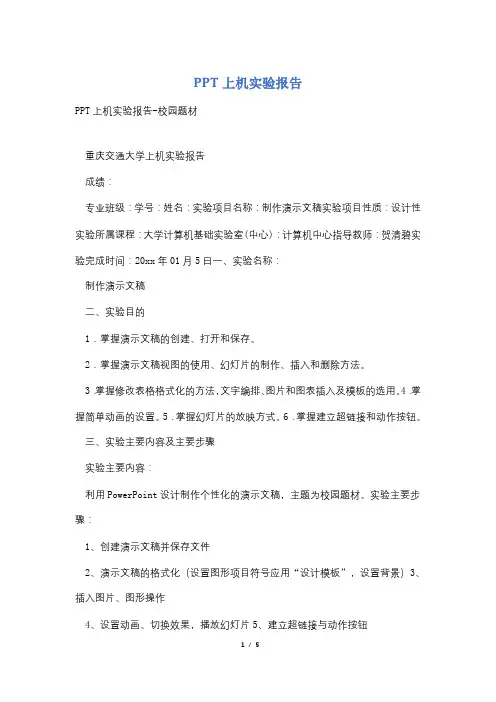
PPT上机实验报告PPT上机实验报告-校园题材重庆交通大学上机实验报告成绩:专业班级:学号:姓名:实验项目名称:制作演示文稿实验项目性质:设计性实验所属课程:大学计算机基础实验室(中心):计算机中心指导教师:贺清碧实验完成时间:20xx年01月5日一、实验名称:制作演示文稿二、实验目的1.掌握演示文稿的创建、打开和保存。
2.掌握演示文稿视图的使用、幻灯片的制作、插入和删除方法。
3.掌握修改表格格式化的方法,文字编排、图片和图表插入及模板的选用。
4.掌握简单动画的设置。
5.掌握幻灯片的放映方式。
6.掌握建立超链接和动作按钮。
三、实验主要内容及主要步骤实验主要内容:利用PowerPoint设计制作个性化的演示文稿,主题为校园题材。
实验主要步骤:1、创建演示文稿并保存文件2、演示文稿的格式化(设置图形项目符号应用“设计模板”,设置背景)3、插入图片、图形操作4、设置动画、切换效果,播放幻灯片5、建立超链接与动作按钮四、实验结果见附件。
五、实验分析总结扩展阅读:上机实验__PowerPointPowerPoint练习题1.在个人文件夹下新建演示文稿,保存文件,文件名为lx1.ppt。
完成下列操作:1)新建第一张幻灯片,选择标题版式,将“Office20xx”作为标题,将“学习指导”作为副标题,副标题的格式向右对齐;(单击副标题框,输入文本,设置对齐方式)2)在第一张幻灯片之后,插入一张新幻灯片,版式为“只有标题”,标题为“Word20xx”;(插入菜单,新幻灯片,选择版式)3)在第二张幻灯片的标题下方插入一个文本框,内容为“Wo rd简介”,字体为宋体,字号为32,将文本框放在幻灯片左侧;(在绘图工具栏上选择“文本框”按钮,输入文字,将文本框拖到指定位置)4)在第二张幻灯片中插入个人文件夹下的lotus.jpg图像,将图片放在幻灯片右侧;(插入菜单,图片,来自文件)5)打开个人文件夹下的temp.ppt文件,将其中的幻灯片复制到新演示文稿中,插入在第二张幻灯片之后;(插入菜单,幻灯片从文件中来;或者使用幻灯片浏览视图,剪贴板操作)6)将第三张幻灯片的版式改为“标题与竖排文本”;(选定第三张幻灯片,对空白位置单击右键,选择幻灯片版式)7)在第四张幻灯片中,将项目符号改为编号;并将最后三行降级;(视图菜单,工具栏中选择“大纲”工具栏;降级操作:选定对象,大纲工具栏“降级”按钮)8)在第五张幻灯片中插入剪贴画(任选一幅),将图片放在右下角;(插入菜单,图片,剪贴画)9)为演示文稿选取应用设计模板“Blends.pot”;(单击右键,选择应用设计模板)10)将第三张幻灯片的幻灯片配色方案中选择以蓝色为背景的配色方案;(选定第三张幻灯片,选择幻灯片配色方案,“应用于所选幻灯片”)11)将第四张幻灯片的背景设置为水平双色(白色与蓝色)过渡的效果,并将应用于当前幻灯片;(选定第四张幻灯片,单击右键,选择背景,填充效果,过渡,应用) 12)将第五张幻灯片的背景设置为“鱼类化石”的纹理效果,应用于所有幻灯片;(单击右键,选择背景,填充效果,纹理,全部应用)13)在最后添加一张“标题和图表”版式幻灯片,标题为:实验安排,导入Exce1工作簿PT.xls的“实验课时”工作表数据,建立饼图图表,数据标志设置为“显示百分比”,图表的其它参数设置取默认值;(选择“标题和图表”版式幻灯片,输入标题,添加图表,编辑菜单,导入文件pt.xls,图表菜单,选择图表类型(饼图),并修改图表选项)14)在幻灯片母版中,将母版标题的样式改为,字体为楷体36号,倾斜加粗并加阴影效果,居中对齐;(视图菜单,母版,幻灯片母版)15)在幻灯片母版中,设置日期区的日期为“11-11-3”;(视图菜单,母版,幻灯片母版)16)将幻灯片的切换效果设为“水平百页窗”,速度为“中速”;(幻灯片放映菜单,幻灯片切换,放映幻灯片,观察效果。
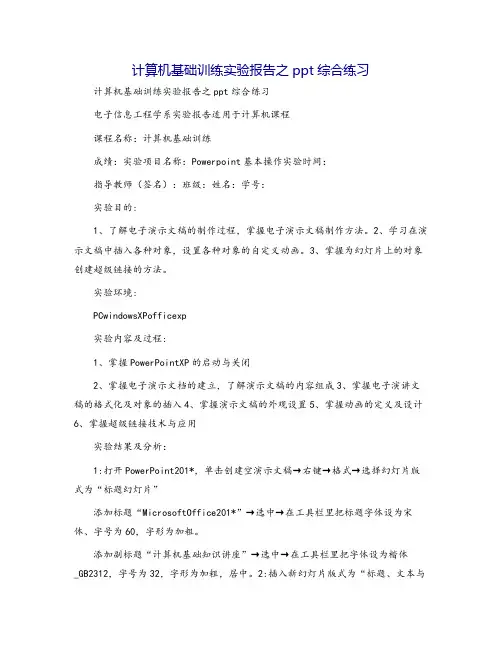
计算机基础训练实验报告之ppt综合练习计算机基础训练实验报告之ppt综合练习电子信息工程学系实验报告适用于计算机课程课程名称:计算机基础训练成绩:实验项目名称:Powerpoint基本操作实验时间:指导教师(签名):班级:姓名:学号:实验目的:1、了解电子演示文稿的制作过程,掌握电子演示文稿制作方法。
2、学习在演示文稿中插入各种对象,设置各种对象的自定义动画。
3、掌握为幻灯片上的对象创建超级链接的方法。
实验环境:PCwindowsXPofficexp实验内容及过程:1、掌握PowerPointXP的启动与关闭2、掌握电子演示文档的建立,了解演示文稿的内容组成3、掌握电子演讲文稿的格式化及对象的插入4、掌握演示文稿的外观设置5、掌握动画的定义及设计6、掌握超级链接技术与应用实验结果及分析:1:打开PowerPoint201*,单击创建空演示文稿→右键→格式→选择幻灯片版式为“标题幻灯片”添加标题“MicrosoftOffice201*”→选中→在工具栏里把标题字体设为宋体、字号为60,字形为加粗。
添加副标题“计算机基础知识讲座”→选中→在工具栏里把字体设为楷体_GB2312,字号为32,字形为加粗,居中。
2:插入新幻灯片版式为“标题、文本与剪贴画”→添加标题为“讲座内容”→在工具栏里选择字体为华文新魏,字号为48,加粗,居中显示。
双击剪贴画→在搜索栏里输入计算机→搜索→任意选择一个→确定在文本框里输入内容→设置字体为华文新魏,字号为32→格式→项目符号和编号→图片→确定3:插入新幻灯片→选择版式为“只有标题”→标题为“PowerPoint201*的工作窗口介绍”插入→图片→来自文件夹→选择pptwin.jpg的路径→图片大小改为原来的80%选中图片→左下角的绘图→对其与分布→相对于幻灯片→再选择绘图→对其与分布→居中4:插入新幻灯片→选择版式为“标题、文本与剪贴画”→添加标题为“创建电子演示文稿”。
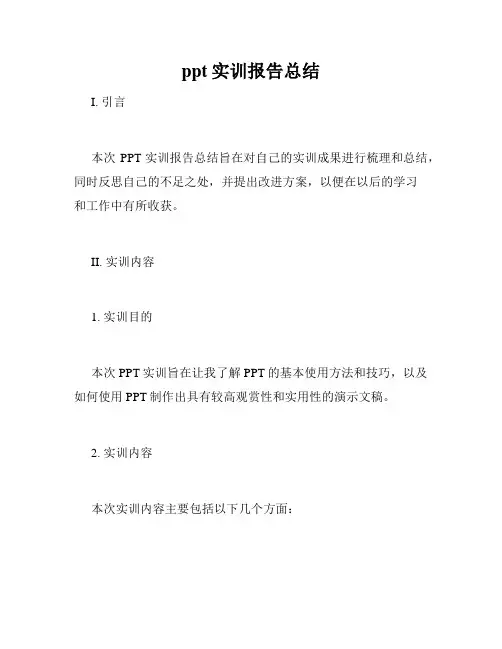
ppt实训报告总结I. 引言本次PPT实训报告总结旨在对自己的实训成果进行梳理和总结,同时反思自己的不足之处,并提出改进方案,以便在以后的学习和工作中有所收获。
II. 实训内容1. 实训目的本次PPT实训旨在让我了解PPT的基本使用方法和技巧,以及如何使用PPT制作出具有较高观赏性和实用性的演示文稿。
2. 实训内容本次实训内容主要包括以下几个方面:(1)PPT基本操作:包括文本框、图形、幻灯片切换、样式设置等操作;(2)PPT演示技巧:包括内容组织、图文搭配、字体配色等技巧;(3)PPT高级功能:包括图表、动画、声音、视频等高级功能的使用。
3. 实训收获通过本次PPT实训,我收获了以下几个方面:(1)熟练掌握了PPT的基本操作方法;(2)了解了PPT演示中的常用技巧,使得我的演示文稿更加生动、有趣;(3)掌握了PPT高级功能的使用,使我的演示文稿更加专业。
III. 不足之处及改进方案1. 不足之处在实训过程中,我发现自己存在以下不足之处:(1)对于PPT的内容组织和演示风格理解不够深入,缺乏针对性的思考;(2)使用PPT高级功能时表现欠佳,需要进一步加强练习。
2. 改进方案为了提高自己的PPT制作水平,我打算从以下几个方面入手:(1)深入研究PPT的使用方法和技巧,结合实际需要进行针对性练习;(2)学习PPT的内容组织与演示技巧,阅读相关书籍并参与学习班级的交流和讨论;(3)加强高级功能的学习和练习,多使用PPT进行实践,提高熟练度。
IV. 总结通过本次PPT实训,我深刻认识到自己在PPT制作方面的不足之处,同时也明确了自己需要进一步提高的方面。
我将积极采取改进措施,提高自己的制作水平,让自己在以后的学习和工作中有所收获。
![PPT制作实训报告[5篇材料]](https://uimg.taocdn.com/c103a1ca05a1b0717fd5360cba1aa81145318f75.webp)
PPT制作实训报告[5篇材料]第一篇:PPT制作实训报告作为检测学习中的收获,实习是我们离开学校走上社会必不可少的一步,欣喜的是我们在2012年7月份初步完成校内实习任务。
在这次实习中我们的实习任务是做一个主题自拟的ppt,基本的要求我们需要一一落实并实现出来,大致内容是:1.插入文本,图片,声音等2.不少于10页,篇幅的设计要合理适当。
实习中我们在学校微机房里,基本前面部分都是我们在听着老师以前讲解的要求以及简单的操作流程,简单的技术完成的,后面开始设置比较困难点的技术性操作,总之老师为我们深入浅出的取其精华传授给我们的知识非常重要,很通俗易懂的让我们接受。
我们根据自己的喜好自由自主的选定主题,同学们的选择可谓百花齐放,百家争鸣他们选的主题让我眼界大开,非常丰富非常的有吸引力。
从这里我们也可以简单的揣测出平时他们的爱好,也可以想到一个人的智慧可能有限但是我们要是集中起来将是非常可贵的一笔财富。
当我们开始做ppt的时候,微机室联网也让我们能随心所欲的取材,可以说这次实习能足够的打开视野让我们的思维翱翔于天空,毫无羁绊尽情发挥思维。
基本上我做ppt都是在windows xp上实现,所以操作界面很容易熟知,添加模块,添加音乐,添加图片以及链接很轻易的就能把他找出来。
关于动画设置我们可以自选背景也可以利用软件中的背景来装扮整个ppt流程画面,特别注意一点是我们在排练计时时要合理的选择时间段,以免放映期间不够流畅,一般主体应该很突出的出现在第一版,关于如何选择排版,如何添加文本框,还有图片比较复杂的绘制统计图都可以合理的给出。
实习中我选的主体是一片关于朋友的理解,可以说讲解非常的详细,重点以及特殊部分都以比较鲜明的例子给出加上图片,除了基本的要求外我还加上很多的特殊案例,简而言之画面是比较的清晰流畅能让一个完全不懂的门外汉知道其中的真谛。
关于添加音乐,以及超链接我们可以根据要求合理的选择相信会使用ppt的人都会用它,比较有技术挑战的大概就是添加录像或者是声音之类得东西了,凭着熟练的技术是完全可以自己摸索出来的。
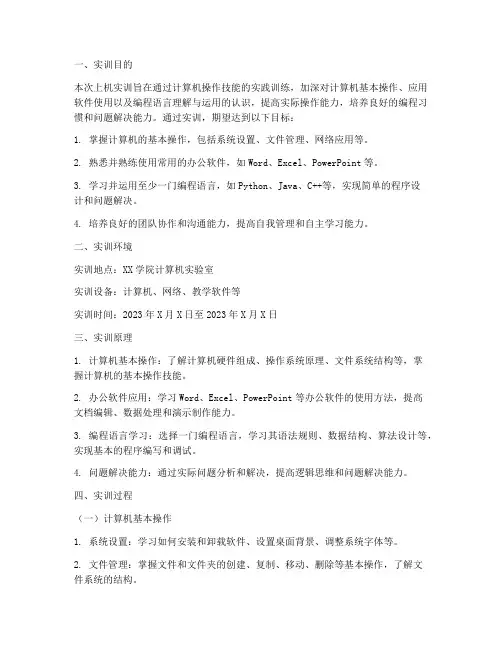
一、实训目的本次上机实训旨在通过计算机操作技能的实践训练,加深对计算机基本操作、应用软件使用以及编程语言理解与运用的认识,提高实际操作能力,培养良好的编程习惯和问题解决能力。
通过实训,期望达到以下目标:1. 掌握计算机的基本操作,包括系统设置、文件管理、网络应用等。
2. 熟悉并熟练使用常用的办公软件,如Word、Excel、PowerPoint等。
3. 学习并运用至少一门编程语言,如Python、Java、C++等,实现简单的程序设计和问题解决。
4. 培养良好的团队协作和沟通能力,提高自我管理和自主学习能力。
二、实训环境实训地点:XX学院计算机实验室实训设备:计算机、网络、教学软件等实训时间:2023年X月X日至2023年X月X日三、实训原理1. 计算机基本操作:了解计算机硬件组成、操作系统原理、文件系统结构等,掌握计算机的基本操作技能。
2. 办公软件应用:学习Word、Excel、PowerPoint等办公软件的使用方法,提高文档编辑、数据处理和演示制作能力。
3. 编程语言学习:选择一门编程语言,学习其语法规则、数据结构、算法设计等,实现基本的程序编写和调试。
4. 问题解决能力:通过实际问题分析和解决,提高逻辑思维和问题解决能力。
四、实训过程(一)计算机基本操作1. 系统设置:学习如何安装和卸载软件、设置桌面背景、调整系统字体等。
2. 文件管理:掌握文件和文件夹的创建、复制、移动、删除等基本操作,了解文件系统的结构。
3. 网络应用:学习如何连接网络、设置网络参数、使用网络资源等。
(二)办公软件应用1. Word:学习文档编辑、排版、格式设置、表格制作等基本操作。
2. Excel:学习数据处理、公式应用、图表制作、数据透视表等高级功能。
3. PowerPoint:学习演示文稿制作、动画效果设置、演示技巧等。
(三)编程语言学习1. Python:学习Python语法、数据类型、控制结构、函数等基本概念。
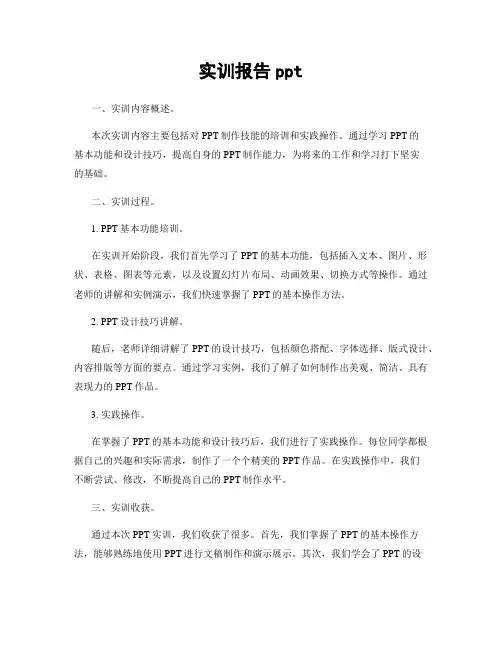
实训报告ppt一、实训内容概述。
本次实训内容主要包括对PPT制作技能的培训和实践操作。
通过学习PPT的基本功能和设计技巧,提高自身的PPT制作能力,为将来的工作和学习打下坚实的基础。
二、实训过程。
1. PPT基本功能培训。
在实训开始阶段,我们首先学习了PPT的基本功能,包括插入文本、图片、形状、表格、图表等元素,以及设置幻灯片布局、动画效果、切换方式等操作。
通过老师的讲解和实例演示,我们快速掌握了PPT的基本操作方法。
2. PPT设计技巧讲解。
随后,老师详细讲解了PPT的设计技巧,包括颜色搭配、字体选择、版式设计、内容排版等方面的要点。
通过学习实例,我们了解了如何制作出美观、简洁、具有表现力的PPT作品。
3. 实践操作。
在掌握了PPT的基本功能和设计技巧后,我们进行了实践操作。
每位同学都根据自己的兴趣和实际需求,制作了一个个精美的PPT作品。
在实践操作中,我们不断尝试、修改,不断提高自己的PPT制作水平。
三、实训收获。
通过本次PPT实训,我们收获了很多。
首先,我们掌握了PPT的基本操作方法,能够熟练地使用PPT进行文稿制作和演示展示。
其次,我们学会了PPT的设计技巧,能够制作出具有美感和表现力的PPT作品。
最后,我们通过实践操作,提高了自己的PPT制作能力,为将来的工作和学习打下了坚实的基础。
四、实训感想。
在实训的过程中,我们深刻体会到了PPT制作的重要性。
PPT作为一种重要的工具,能够有效地传达信息、展示思想、表达观点,对于工作和学习都具有重要的意义。
通过本次实训,我们不仅提高了自己的PPT制作能力,也增强了对PPT的认识和理解,为将来的工作和学习打下了坚实的基础。
五、总结。
通过本次实训,我们不仅学会了PPT的基本功能和设计技巧,也提高了自己的PPT制作能力,为将来的工作和学习打下了坚实的基础。
希望在以后的学习和工作中,能够充分发挥PPT的作用,制作出更多优秀的PPT作品,为工作和学习增添光彩。
![ppt实验报告心得体会[工作范文]](https://uimg.taocdn.com/1e7c1778e2bd960590c677e0.webp)

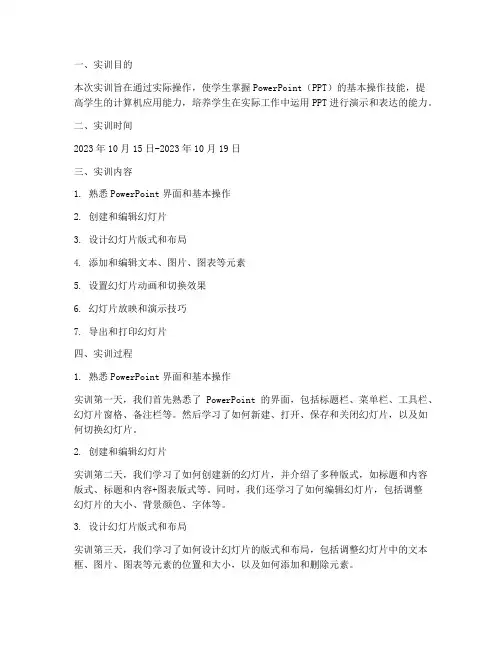
一、实训目的本次实训旨在通过实际操作,使学生掌握PowerPoint(PPT)的基本操作技能,提高学生的计算机应用能力,培养学生在实际工作中运用PPT进行演示和表达的能力。
二、实训时间2023年10月15日-2023年10月19日三、实训内容1. 熟悉PowerPoint界面和基本操作2. 创建和编辑幻灯片3. 设计幻灯片版式和布局4. 添加和编辑文本、图片、图表等元素5. 设置幻灯片动画和切换效果6. 幻灯片放映和演示技巧7. 导出和打印幻灯片四、实训过程1. 熟悉PowerPoint界面和基本操作实训第一天,我们首先熟悉了PowerPoint的界面,包括标题栏、菜单栏、工具栏、幻灯片窗格、备注栏等。
然后学习了如何新建、打开、保存和关闭幻灯片,以及如何切换幻灯片。
2. 创建和编辑幻灯片实训第二天,我们学习了如何创建新的幻灯片,并介绍了多种版式,如标题和内容版式、标题和内容+图表版式等。
同时,我们还学习了如何编辑幻灯片,包括调整幻灯片的大小、背景颜色、字体等。
3. 设计幻灯片版式和布局实训第三天,我们学习了如何设计幻灯片的版式和布局,包括调整幻灯片中的文本框、图片、图表等元素的位置和大小,以及如何添加和删除元素。
4. 添加和编辑文本、图片、图表等元素实训第四天,我们学习了如何添加和编辑文本、图片、图表等元素。
包括设置文本的字体、字号、颜色、对齐方式等,以及如何插入和编辑图片、图表等。
5. 设置幻灯片动画和切换效果实训第五天,我们学习了如何设置幻灯片的动画和切换效果。
包括添加进入、退出、强调等动画效果,以及设置切换效果如淡入淡出、擦除等。
6. 幻灯片放映和演示技巧实训第六天,我们学习了幻灯片放映和演示技巧,包括如何从头开始放映、从指定幻灯片开始放映、如何使用笔和激光笔进行演示等。
7. 导出和打印幻灯片实训第七天,我们学习了如何导出和打印幻灯片。
包括将幻灯片导出为PDF、Word、Excel等格式,以及如何设置打印选项。
1.PPT的实训过程和步骤实验目的:掌握PowerPoint的基本操作。
Powerpoint演示文稿操作练习要点:PPT文件的新建和保存文本框、图片、音频、视频等的插入和编辑幻灯片的编辑、插入、复制、移动和删除动态效果的编辑,包括对象的出现、强调和退出,幻灯片的动态切换模板的使用、模板的提取、模板的编辑注:操作时要善于思考,能够举一反三。
操作练习步骤:注:编辑好的PPT文件样式如“样例”文件所示。
“样例”中保留了最终被删除的两页幻灯片一、新建PPT文件:文件à新建à空演示文稿输入标题内容:“挑战一下---------”,字体设置为华文新魏,52号输入副标题内容:“你能看见几匹马”,字体设置为华文新魏,40号二、插入一张新幻灯片:插入à新幻灯片输入标题内容:“呵呵!据说有18匹!够挑战吧!”插入图片“几匹马”,并调整其在幻灯片中的位置,如文件“样例”中所示。
插入à图片à来自文件à选择给定的“几匹马”à插入插入文本框,输入内容,设置字体格式:方正舒体,28号。
插入à文本框à水平à在幻灯片中任意位置单击鼠标左键,出现文本框图示à输入内容à将文本框拖动到合适位置à设置字体设置文本框边框线条为红色,0.75磅。
右击文本框 à设置文本框格式à在打开的对话框中设置颜色和线条。
注:对象格式的设置通常都是右击对象,然后选设置***对象格式,进行设置,要能举一反三。
为标题增加动态效果:进入,浮动方式,单击时开始。
右击标题à自定义动画à点击右侧“添加效果”à进入à浮动注:对象动态效果的设置过程基本都是这样的,同样要能举一反三。
为文本框增加动态效果:进入,飞旋方式,单击时开始。
右击文本框à自定义动画à点击右侧“添加效果”à进入à飞旋为文本框增加动态效果:强调,闪烁方式,从上一项开始。
随着信息技术的飞速发展,幻灯片已成为现代办公和教学的重要工具。
为了提高我们的信息处理能力和演示技巧,学校组织了一次制作幻灯片的实训活动。
本次实训旨在通过实际操作,使我们掌握幻灯片制作的基本技巧,提升我们的办公效率和教学质量。
二、实训目标1. 熟悉幻灯片制作软件(如Microsoft PowerPoint、WPS演示等)的基本操作。
2. 掌握幻灯片的设计原则和排版技巧。
3. 学会使用图表、图片、动画等多媒体元素,使幻灯片更具吸引力。
4. 提高幻灯片的演示效果,增强沟通能力。
三、实训内容本次实训分为三个阶段:(一)理论学习阶段1. 了解幻灯片制作软件的基本功能。
2. 学习幻灯片设计原则,如色彩搭配、字体选择、版式布局等。
3. 掌握多媒体元素的运用,如图表、图片、动画等。
(二)实践操作阶段1. 选择一个主题,如“校园生活”、“环保意识”等,进行幻灯片制作。
2. 根据主题,设计幻灯片的结构,包括封面、目录、正文、结尾等。
3. 运用所学知识,制作幻灯片,包括文字、图片、图表、动画等元素的运用。
4. 对制作的幻灯片进行修改和优化,提高其质量和效果。
(三)演示汇报阶段1. 在班级或小组内进行幻灯片演示,分享制作经验。
2. 接受老师和同学们的点评,总结经验教训。
(一)理论学习阶段在理论学习阶段,我们通过查阅资料、观看教学视频等方式,了解了幻灯片制作软件的基本操作和设计原则。
通过学习,我们掌握了以下内容:1. 幻灯片制作软件的基本功能,如新建、打开、保存、关闭等。
2. 幻灯片设计原则,如色彩搭配、字体选择、版式布局等。
3. 多媒体元素的运用,如图表、图片、动画等。
(二)实践操作阶段在实践操作阶段,我们选择了“校园生活”这一主题进行幻灯片制作。
具体操作如下:1. 设计幻灯片结构:封面、目录、正文、结尾。
2. 制作封面:选择合适的背景图片,添加文字标题和副标题。
3. 制作目录:列出幻灯片的主要内容,方便观众了解整体结构。
PPT操作练习上机实验报告一、实验目的①掌握演示文稿制作的基本过程②按时文稿播放的基本操作.实验步骤:一、准备工作1、在自己文件夹里建一个课件文件夹→双击打开此文件夹→建一个名为“素材”的文件夹。
2、搜集素材:包括声音、图片、影像、文字等,都存在“素材”文件夹内。
二、建立演示文稿1、启动PowerPoint:双击桌面上的PowerPoint图标→选择“空演示文稿”→确定→选一版式→确定→选空白页→确定2、保存:点“文件”菜单→保存→单击“保存位置”后面的“▼”→打开自己建的课件文件夹→在“文件名称”后面的框中输入文件名(中国山水画的意境)→保存。
3、关闭:点“X”按钮。
三、修饰、制作演示文稿1打开已保存的课件:找到自己制作的课件保存的位置,双击打开课件。
(1)输入文字:插入→文本框→水平→到空白片按住鼠标左键拖动鼠标,在适当位置处松开→在所形成的方框内输入“体味中国传统文化的魅力”→输完后到框外空白处单击左键即可。
(2)修改文字:用鼠标将文字选中→设置“宋体、36、黑色”等。
在此输入一行字“____领略中国山水画的意境”并自定义动画:选中图标→右键→自定义动画→在“效果”下面的“动画和声音”处单击“▼”,选择一种动画。
(3)然后在当前页面插入音乐:插入→影片和→声音文件中的声音→在“素材”文件夹选一声音→确定→自动播放(放映幻灯片时声音自动播放)在插入的声音图标上点右键→编辑声音对象→单击“循环播放,直到停止”前的“□”,则埋单循环播放,否则只播放一次。
(4)设置声音播到第“4”张幻灯片后停止:单击声音图标→在图标上点右键→自定义动画→在“按动画顺序播放”前的“□”单击→继续幻灯片的放映→在下面的框内输入“4”→确定2、插入新幻灯片:插入→新幻灯片→空白版式→确定。
3、插入艺术字:插入→图片→艺术字→选择简单版式→确定→输入文字→宋体、24号→确定。
修改艺术字:单击艺术字→大小、位置的修改与文本框修改方法相同。
ppt基本操作实验报告篇一:PPT实验报告??实验报告一、实验目的1. 熟悉Office软件的编辑制作环境;熟练掌握PowerPoint演示文稿图形程序,掌握课件基本动态的设置和交互创建方法。
2.熟悉多媒体课件的开发流程,形成初步的多媒体课件的设计、开发能力;提高学生的合作意识,培养学生创新能力。
二、实验环境多媒体计算机; Windows XP 操作系统三、实验内容实验内容:利用PowerPoint程序设计与制作一个内容相对完整的自学演示型课件。
结合自己的专业,选择了比较合适的教学内容,有利于让学生更好的接受该课程,更好的理解该课程教学的重难点,学习更多的知识。
四、操作步骤1.首先准备好要做成模版的图片,打开PowerPoint并新建一个空白的PPT文档。
2.视图→母版→幻灯片母版,进入母版编辑状态。
??点击绘图工具栏上的“插入图片”按钮(或按“插入→图片→来自文件”),选中要做为模版的图片,确定。
并调整图片大小,使之与母版大小一致。
??3.在图片上点击鼠标右键,叠放次序→置于底层,使图片不能影响对母版排版的编辑。
4.幻灯片版式选择只有标题,然后进行文字编辑,再插入一张图片调整大小,然后叠放层次—>置于顶层5.插入新幻灯片,插入图片,在图片上点击鼠标右键,叠放次序→置于底层,选择标题和文本版式,进行文字编辑6.插入新幻灯片,插入图片,在图片上点击鼠标右键,叠放次序→置于底层,选择标题和两栏文本版式,进行文字编辑7.插入新幻灯片,插入图片,在图片上点击鼠标右键,叠放次序→置于底层,选择标题和文本版式,进行文字编辑8.观看放映9.保存五、实验体会与总结通过这次的实验操作,使我学会了利用Office软件的PowerPoint演示文稿图形程序设计与制作一个内容相对完整的自学演示型课件,熟练掌握PowerPoint演示文稿图形程序的几种常用演示的制作方法;如何处理文字,图片,声音,动画及视频等,熟悉PPT演示课件的开发流程,形成初步的多媒体课件的设计、开发能力;提高同伴之间的合作意识,培养自我的创新能力。
《计算机应用基础》实验报告师一、实验目的及要求熟练掌握利用PowerPoint制作和设置演示文档的方法和技巧。
二、实验设备(环境)及要求硬件:PC(PII以上,128M以上内存)、因特网接入;软件:Windows 7操作系统、microsoft word。
三、实验内容与步骤1.建立一个简单的演示文档:启动PowerPoint,选择“文件”中“新建”,或直接点击常用工具栏中“新建”按钮,在PowerPoint窗口右侧出现“新建演示文稿”任务窗格,如图:,根据需要选择所要创建的演示文稿的版式。
2.对演示文档进行风格设计:(1)编排文本:单击占位符即可开始输入文本,输入后可对文本的字体、字符、文本颜色、填充等进行设置,方法与Word中相同,双击占位符虚线边框可打开对话框对占位符的格式进行设置,如图:(2)绘图工具:利用绘图工具栏(如图:)可对占位符的样式设置,如改变形状,旋转等;可以插入符号或是艺术字等。
(3)插入声音或影片:执行“插入”→“影片和声音”→“文件中的声音(文件中的影片)”,打开对话框选择所要插入的声音(影片)文件后点击确定。
(4)插入超链接:选中要设置超链接的文字或图片,执行“插入”→“超链接”,打开对话框如图:,在对话框中选择、设置超链接的目标位置,如有需要单击“屏幕提示”出现对话框如图:,输入提示文字,在放映时当鼠标移到设置超链接的内容上时这些文字就会出现。
(5)插入动作按钮:执行“幻灯片放映”→“动作按钮”或选择绘图工具栏中“自选图形”中的“动作按钮”,出现按钮列表如图:,选择需要按钮后将鼠标移到按钮插入位置后单击鼠标左键,出现对话框如图:,进行动作设置。
(6)调整对象:若要保持两个对象的相对位置不变而移动他们,先按住ctrl;键不动选中对象,在绘图工具栏中执行“绘图”→“组合”,将多个对象组合为一个整体然后移动即可,移动完成后执行“绘图”→“取消组合”即可拆分对象;若要改变对象叠层位置,可按Tab 键切换对象至选中为止,然后执行“绘图”中“叠放次序”里的对应操作即可。
ppt基本操作实验报告ppt基本操作实验报告篇一:PPT实验报告实验报告一、实验目的1. 熟悉Office软件的编辑制作环境;熟练掌握PowerPoint演示文稿图形程序,掌握课件基本动态的设置和交互创建方法。
2.熟悉多媒体课件的开发流程,形成初步的多媒体课件的设计、开发能力;提高学生的合作意识,培养学生创新能力。
二、实验环境多媒体计算机; Windows XP 操作系统三、实验内容实验内容:利用PowerPoint程序设计与制作一个内容相对完整的自学演示型课件。
结合自己的专业,选择了比较合适的教学内容,有利于让学生更好的接受该课程,更好的理解该课程教学的重难点,学习更多的知识。
四、操作步骤1.首先准备好要做成模版的图片,打开PowerPoint并新建一个空白的PPT文档。
2.视图→母版→幻灯片母版,进入母版编辑状态。
??点击绘图工具栏上的“插入图片”按钮(或按“插入→图片→来自文件”),选中要做为模版的图片,确定。
并调整图片大小,使之与母版大小一致。
??3.在图片上点击鼠标右键,叠放次序→置于底层,使图片不能影响对母版排版的编辑。
4.幻灯片版式选择只有标题,然后进行文字编辑,再插入一张图片调整大小,然后叠放层次—>置于顶层5.插入新幻灯片,插入图片,在图片上点击鼠标右键,叠放次序→置于底层,选择标题和文本版式,进行文字编辑6.插入新幻灯片,插入图片,在图片上点击鼠标右键,叠放次序→置于底层,选择标题和两栏文本版式,进行文字编辑7.插入新幻灯片,插入图片,在图片上点击鼠标右键,叠放次序→置于底层,选择标题和文本版式,进行文字编辑8.观看放映9.保存五、实验体会与总结通过这次的实验操作,使我学会了利用Office软件的PowerPoint 演示文稿图形程序设计与制作一个内容相对完整的自学演示型课件,熟练掌握PowerPoint演示文稿图形程序的几种常用演示的制作方法;如何处理文字,图片,声音,动画及视频等,熟悉PPT演示课件的开发流程,形成初步的多媒体课件的设计、开发能力;提高同伴之间的合作意识,培养自我的创新能力。
PPT操作练习上机实验报告
一、实验目的
①掌握演示文稿制作的基本过程②按时文稿播放的基本操作
.
实验步骤:一、准备工作
1、在自己文件夹里建一个课件文件夹→双击打开此文件夹→建一个名为“素材”的文件夹。
2、搜集素材:包括声音、图片、影像、文字等,都存在“素材”文件夹内。
二、建立演示文稿
1、启动PowerPoint:双击桌面上的PowerPoint图标→选择“空演示文稿”→确定→选一版式→确定→选空白页→确定
2、保存:点“文件”菜单→保存→单击“保存位置”后面的“▼”→打开自己建的课件文件夹→在“文件名称”后面的框中输入文件名(中国山水画的意境)→保存。
3、关闭:点“X”按钮。
三、修饰、制作演示文稿
1打开已保存的课件:找到自己制作的课件保存的位置,双击打开课件。
(1)输入文字:插入→文本框→水平→到空白片按住鼠标左键拖动鼠标,在适当位置处松开→在所形成的方框内输入“体味中国传统文化的魅力”→输完后到框外空白处单击左键即可。
(2)修改文字:用鼠标将文字选中→设置“宋体、36、黑色”等。
在此输入一行字“____领略中国山水画的意境”并自定义动画:选中图标→右键→自定义动画→在“效果”下面的“动画和声音”处单击“▼”,选择一种动画。
(3)然后在当前页面插入音乐:插入→影片和→声音文件中的声音→在“素材”文件夹选一声音→确定→自动播放(放映幻灯片时声音自动播放)在插入的声音图标上点右键→编辑声音对象→单击“循环播放,直到停止”前的“□”,则埋单循环播放,否则只播放一次。
(4)设置声音播到第“4”张幻灯片后停止:单击声音图标→在图标上点右键→自定义动画→在“按动画顺序播放”前的“□”单击→继续幻灯片的放映→在下面的框内输入“4”→确定
2、插入新幻灯片:插入→新幻灯片→空白版式→确定。
3、插入艺术字:插入→图片→艺术字→选择简单版式→确定→输入文字→宋体、24号→确定。
修改艺术字:单击艺术字→大小、位置的修改与文本框修改方法相同。
改变字的颜色:选中艺术字→在下面找到“填充颜色”按钮,单击右面的“▼”→选择墨绿。
插入剪贴画:插入→图片→剪贴画→选择图片1→确定。
插入图片:插入→图片→来自文件的图片→打开“素材”文件夹→选择图片1→插入。
4、插入新幻灯片:插入→新幻灯片→空白版式→确定。
5、插入艺术字:插入→图片→艺术字→选择空白版式→确定→输入文字→宋体、24号→确定。
修改艺术字:单击艺术字→大小、位置的修改与文本框修改方法相同。
改变字的颜色:选中艺术字→在下面找到“填充颜色”按钮,单击右面的“▼”→选择墨绿。
插入图片:插入→图片→来自文件的图片→打开“素材”文件夹→选择图片2→插入。
6、插入新幻灯片:插入→新幻灯片→空白版式→确定。
7、插入艺术字:插入→图片→艺术字→选择简单版式→确定→输入文字→宋体、24号→确定。
修改艺术字:单击艺术字→大小、位置改变字的颜色:选中艺术字→在下面找到“填充颜色”按钮,单击右面的“▼”→选择墨绿。
8、插入新幻灯片:插入→新幻灯片→空白版式→确定。
9、插入艺术字:插入→图片→艺术字→选择简单版式→确定→输入文字→宋体、24号→确定。
修改艺术字:单击艺术字→大小、位置
改变字的颜色:选中艺术字→在下面找到“填充颜色”按钮,单击右面的“▼”→选择墨绿。
插入图片:插入→图片→来自文件的图片→打开“素材”文件夹→选择图片3→插入。
10、插入新幻灯片:插入→新幻灯片→空白版式→确定。
11、插入艺术字:插入→图片→艺术字→选择简单版式→确定→输入文字→宋体、24号→确定。
修改艺术字:单击艺术字→大小、位置
改变字的颜色:选中艺术字→在下面找到“填充颜色”按钮,单击右面的“▼”→选择墨绿。
插入图片:插入→图片→来自文件的图片→打开“素材”文件夹→选择图片4→
插入。
12、插入新幻灯片:插入→新幻灯片→空白版式→确定。
13、插入艺术字:插入→图片→艺术字→选择简单版式→确定→输入文字→宋体、24号→确定。
修改艺术字:单击艺术字→大小、位置
改变字的颜色:选中艺术字→在下面找到“填充颜色”按钮,单击右面的“▼”→选择墨绿。
插入图片:插入→图片→来自文件的图片→打开“素材”文件夹→选择图片5→插入。
插入图片:插入→图片→来自文件的图片→打开“素材”文件夹→选择图片6→插入。
14、插入新幻灯片:插入→新幻灯片→空白版式→确定。
15、插入艺术字:插入→图片→艺术字→选择简单版式→确定→输入文字→宋体、24号→确定。
修改艺术字:单击艺术字→大小、位置改变字的颜色:选中艺术字→在下面找到“填充颜色”按钮,单击右面的“▼”→选择墨绿。
16、插入新幻灯片:插入→新幻灯片→空白版式→确定。
17、插入艺术字:插入→图片→艺术字→选择简单版式→确定→输入文字→宋体、24号→确定。
修改艺术字:单击艺术字→大小、位置改变字的颜色:选中艺术字→在下面找到“填充颜色”按钮,单击右面的“▼”→选择墨绿。
18、插入新幻灯片:插入→新幻灯片→空白版式→确定。
19、插入艺术字:插入→图片→艺术字→选择简单版式→确定→输入文字→宋体、24号→确定。
修改艺术字:单击艺术字→大小、位置
改变字的颜色:选中艺术字→在下面找到“填充颜色”按钮,单击右面的“▼”→选择墨绿。
插入图片:插入→图片→来自文件的图片→打开“素材”文件夹→选择图片8→插入。
20、插入新幻灯片:插入→新幻灯片→空白版式→确定。
21、插入艺术字:插入→图片→艺术字→选择简单版式→确定→输入文字→宋体、24号→确定。
修改艺术字:单击艺术字→大小、位置
改变字的颜色:选中艺术字→在下面找到“填充颜色”按钮,单击右面的“▼”→选择墨绿。
插入图片:插入→图片→来自文件的图片→打开“素材”文件夹→选择图片9
22、插入新幻灯片:插入→新幻灯片→空白版式→确定。
23、插入艺术字:插入→图片→艺术字→选择简单版式→确定→输入文字→宋体、24号→确定。
修改艺术字:单击艺术字→大小、位置
改变字的颜色:选中艺术字→在下面找到“填充颜色”按钮,单击右面的“▼”→选择墨绿。
插入图片:插入→图片→来自文件的图片→打开“素材”文件夹→选择图片10
24、插入新幻灯片:插入→新幻灯片→空白版式→确定。
25、插入艺术字:插入→图片→艺术字→选择简单版式→确定→输入文字→宋体、24号→确定。
修改艺术字:单击艺术字→大小、位置
改变字的颜色:选中艺术字→在下面找到“填充颜色”按钮,单击右面的“▼”→选择墨绿。
插入图片:插入→图片→来自文件的图片→打开“素材”文件夹→选择图片11
26、背景设置:在空白处单击右键→背景→单击“ˇ”→其他颜色(或填充颜色)→选一颜色→确定。
27、最后进行幻灯片放映→幻灯片放映→选择从头开始→单击鼠标→切换实验总结:通过这次实验让我认识到excel在我们以后工作中的重要性,能够熟练的掌握excel软件是我以后从事财务工作不可缺少的一种专业技能。
而excel 满足了企业这个需要,因为人们可以利用它方便地记录和分析财务数据,编辑数学公式,绘制图表及编辑文本等,还可以建立财务分析模型,能够为管理层提供决策信息。
为了以后能更好的参加工作,所以我们一定要好好的熟练有关的PPT 操作。
姓名:王涛
班级:2012级数学本科班
学号:201202014038
指导老师:石林江老师。